Avec son Timely compte, vous avez la possibilité de recevoir des soumissions d'événements personnalisées de la part de la communauté et de remplir sans effort votre calendrier d'événements en ligne. Dans cet article, nous vous guiderons tout au long du processus d'utilisation de la fonction Champs personnalisés pour créer des questionnaires d'admission personnalisés à remplir par les auteurs d'événements. En incorporant ces questions personnalisées dans votre formulaire de soumission d'événement, vous pouvez recueillir des informations spécifiques auprès des expéditeurs pour garantir des détails précis et complets sur l'événement. Plongeons dedans !
1. Que sont les événements communautaires ?
Événements communautaires est un groupe de fonctionnalités logicielles qui vous permet de mettre en place un formulaire de soumission d'événement intégré à votre Timely calendrier. Vous pouvez alors accepter et gérer les soumissions d'événements provenant de sources externes pour publication sur votre calendrier en ligne.
2. Que sont les champs personnalisés et les questionnaires d'admission ?
Les champs personnalisés sont des champs de formulaire personnalisables que vous pouvez ajouter à votre formulaire de soumission d'événement en ligne. Ces champs vous permettent de collecter des informations supplémentaires auprès des auteurs d'événements, en adaptant le processus d'admission à vos besoins spécifiques.
Les questionnaires d'admission sont essentiellement des ensembles de questions personnalisées que les soumissionnaires doivent remplir lors de la soumission d'un événement. Ils aident à recueillir des informations détaillées sur l'événement, garantissant l'exactitude et vous fournissant une compréhension complète de chaque soumission.
3. Comment créer un questionnaire d'admission de soumission d'événement personnalisé :
3.1 Activation du formulaire de soumission d'événement
Comme mentionné ci-dessus, la fonction Champ personnalisé fait partie de Timely Groupe de fonctionnalités Événements communautaires. Cela signifie que vous devez activer le formulaire de soumission d'événement avant de créer un questionnaire d'admission personnalisé. Pour des instructions étape par étape, veuillez consulter le message Comment configurer un formulaire de soumission d'événement.
3.2 Création de champs personnalisés
Après avoir activé le formulaire de soumission d'événement, vous pourrez créer un questionnaire d'admission en utilisant la fonctionnalité des champs personnalisés.
Faites défiler l'écran jusqu'à ce que vous trouviez Des champs section. Ensuite, cliquez sur le + Ajouter des champs bouton pour créer votre première question personnalisée. Pour ajouter d'autres questions, cliquez simplement sur le + Ajouter des champs Bouton à nouveau.
Actuellement, trois types de champs personnalisés sont disponibles :
- Oui/Non Réponse: Ce type de champ exige que les émetteurs indiquent leur réponse en sélectionnant « Oui » ou « Non » pour répondre à la question.
- Réponse textuelle: Avec ce type de champ, les auteurs doivent fournir une phrase ou une réponse écrite pour répondre à la question.
- Case à cocher Réponse: Ce type de champ demande aux auteurs de cocher la case si la phrase donnée s'applique à eux ou de confirmer leur compréhension.
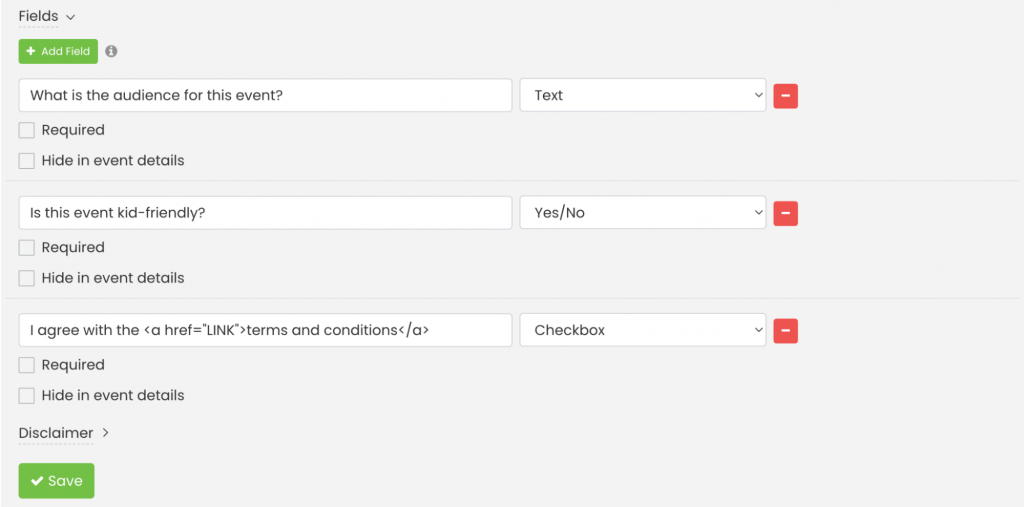
3.3 Rendre les champs facultatifs ou obligatoires
Pour vous assurer que les auteurs de vos événements répondent aux questions avant de terminer leur soumission, cochez simplement la case "Obligatoire" pour chaque champ personnalisé que vous avez créé. Cela les obligera à fournir une réponse. Si vous ne voulez pas qu'une question soit obligatoire, laissez la case "Obligatoire" décochée.

3.4 Afficher ou masquer les questions et réponses sur la publication de l'événement
Lors de la création de champs personnalisés, vous avez également la possibilité d'afficher ou de masquer les questions et les réponses des auteurs de l'événement sur la publication de l'événement. Par défaut, Timely le logiciel les affichera sur la page de l'événement publié. Cependant, si vous souhaitez que ces questions et réponses restent privées, cliquez simplement sur le Cacher dans les détails de l'événement option.

3.5 Ajout de liens vers des champs personnalisés
Si vous le souhaitez, vous pouvez également inclure un lien dans un champ personnalisé de votre formulaire de soumission d'événement. Cette fonctionnalité vous permet d'ajouter n'importe quel lien hypertexte que vous souhaitez, tel qu'un lien vers vos conditions générales. En utilisant l'option de case à cocher ou l'option "oui ou non", vous pouvez demander aux auteurs de confirmer leur reconnaissance ou leur acceptation de vos conditions.
Pour ajouter un lien vers un champ personnalisé, procédez comme suit :
- Cliquez sur + Ajouter un champ bouton pour créer un nouveau champ.
- Ajoutez le texte d'introduction pertinent (par exemple, "J'accepte le", "Je consens avec le", etc.).
- Collez le code suivant dans la zone Champ personnalisé : TEXT .
- Remplacez le texte "LINK" par l'URL de la page Web vers laquelle vous souhaitez créer un lien, en vous assurant qu'il est entre guillemets.
- Remplacez le texte "TEXTE" par le mot ou la phrase que vous souhaitez utiliser comme texte ancré pour le lien hypertexte.
Nous utiliserons un exemple pour apporter des éclaircissements. Supposons que vous exigez des personnes qui soumettent un événement qu'elles examinent et acceptent vos termes et conditions avant de soumettre un événement. Pour ce faire, vous pouvez créer un champ personnalisé qui inclut une case à cocher ou des options de réponse Oui/Non. Ensuite, vous pouvez ajouter le texte et le code suivants au champ personnalisé :
J'accepte les termes et conditions

En incluant l'URL "https://www.example.com/terms-and-conditions/" et le texte "Terms and Conditions" dans le code de champ personnalisé, vous pouvez offrir une expérience transparente à votre public. Au lieu d'afficher l'URL réelle, ils ne verront que le texte "Conditions générales" sous forme de lien cliquable. Lorsqu'ils cliquent sur le lien, la page Web correspondante s'ouvre dans un nouvel onglet de leur navigateur.
Une fois que vous avez fini de configurer les champs personnalisés de votre formulaire de soumission d'événement, n'oubliez pas de cliquer sur le Enregistrer pour enregistrer vos paramètres.
4. Comment votre public verra-t-il le formulaire de soumission d'événement ?
Après avoir enregistré votre formulaire de soumission d'événement, cliquez sur le Calendrier public raccourci situé dans le coin supérieur droit de votre Timely tableau de bord pour prévisualiser votre calendrier. Si vous avez déjà installé Timely dans votre site Web, vous pouvez accéder à la page Web de votre calendrier.
Lorsque les visiteurs de votre site Web accèdent à votre calendrier et cliquent sur l'icône + Ajouter un événement bouton, ils seront présentés avec votre formulaire de soumission contenant toutes les options et les champs personnalisés que vous avez ajoutés dans les paramètres.
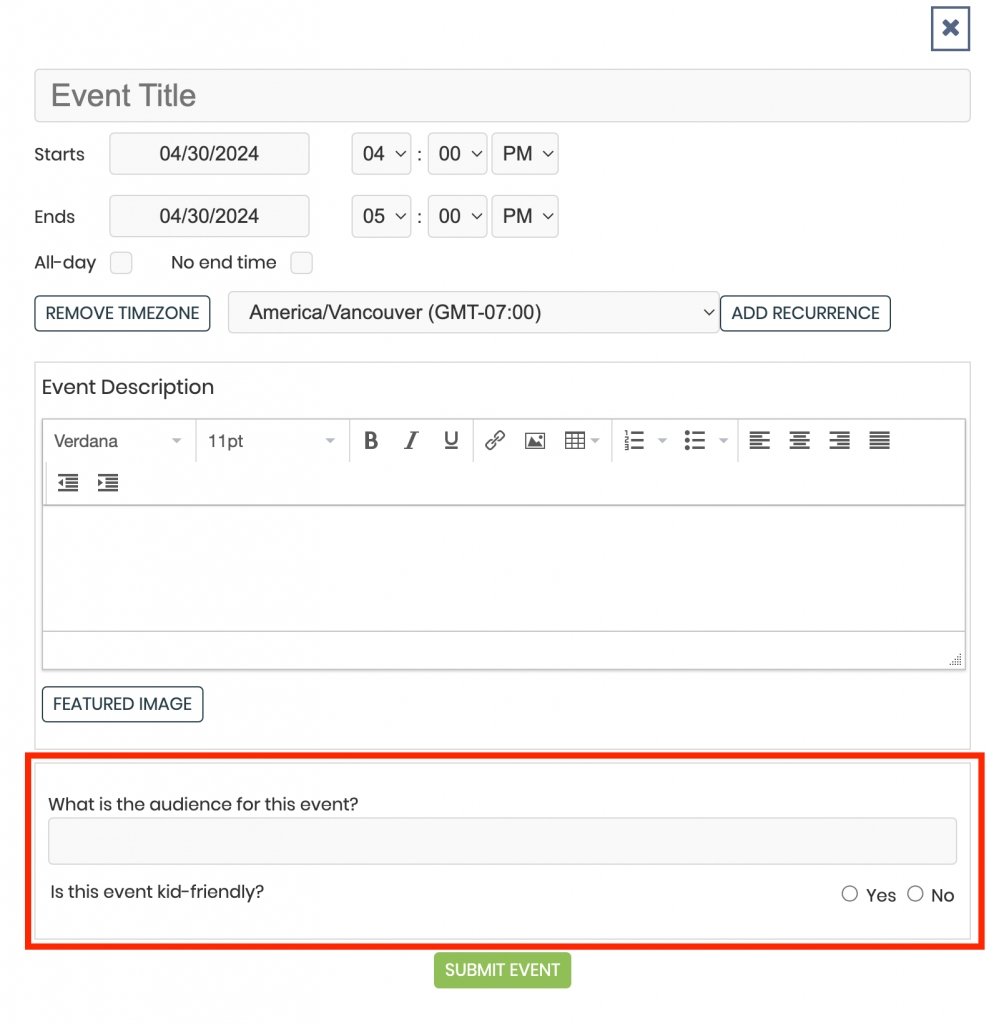
En suivant ces étapes, vous pouvez facilement créer des questionnaires d'admission personnalisés à l'aide de la fonction Champs personnalisés pour votre formulaire de soumission d'événement. Cela vous permet de collecter des détails spécifiques auprès des auteurs d'événements, garantissant ainsi des listes d'événements précises et complètes sur votre calendrier en ligne.
N'oubliez pas que les possibilités de personnalisation sont infinies avec les champs personnalisés, vous permettant d'adapter le processus d'admission à vos besoins uniques. Commencez à recevoir des soumissions d'événements de la communauté et regardez votre calendrier prospérer avec des événements divers et engageants.
5. Comment accéder et gérer les réponses des expéditeurs
Une fois que les participants à l'événement ont fourni leurs informations via le questionnaire d'admission de soumission d'événement personnalisé, vous pouvez facilement accéder à ces données et les gérer.
Les informations collectées auprès des auteurs d'événements seront affichées comme une nouvelle fonctionnalité dans la publication de l'événement spécifique lorsqu'il est vu de votre Timely Compte. le Les champs personnalisés L'option vous permet de visualiser et d'examiner facilement les détails soumis. De plus, vous pouvez décider si vous souhaitez afficher ou non ces informations dans la publication de l'événement publié.
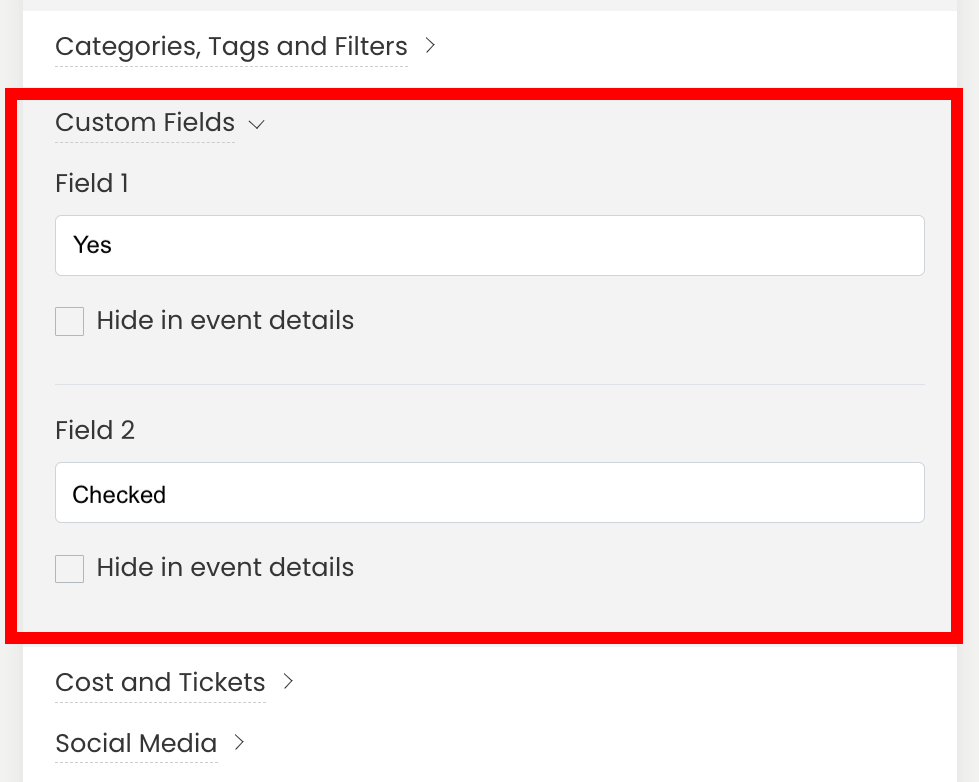
Cette fonctionnalité permet une organisation et une récupération efficaces des informations collectées, permettant à nos clients de prendre des décisions éclairées concernant les soumissions d'événements.
Besoin d'aide supplémentaire ?
Pour plus de conseils et d'assistance, veuillez visiter notre Help Center. Si vous avez des questions ou avez besoin d'aide, n'hésitez pas à contacter notre équipe de réussite client en ouvrant un ticket d'assistance depuis votre Timely tableau de bord du compte.
Si vous avez besoin d'une assistance supplémentaire pour mettre en œuvre et utiliser Timely système de gestion d'événements, nous sommes heureux de vous aider. Découvrez tous les services professionnels nous pouvons vous offrir, et entrer en contact avec nous dès aujourd'hui !